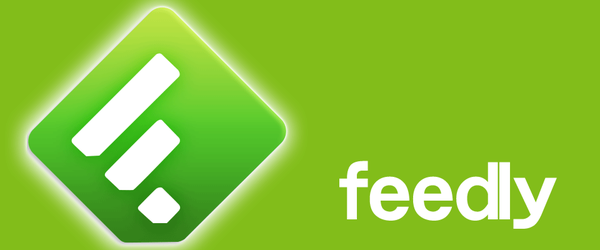
Google Readerの終了発表後から突如注目され始め、今では見事にRSSリーダーアプリの代表格となった「Feedly」。私ももちろん利用させてもらっています。
結構なユーザー数を抱えていると思いますが、今のところそれほど目立った障害などもなくここまで運用できているのはすごいと思います。
ところで、私は面白そうなブログを発見したらとりあえずFeedlyで購読するわけですが、ブログによってはRSS購読ボタンが設置されてなかったりしますよね。
Feedlyのボタンがあればそれを押すだけです。また、RSSフィードのボタンがあればそのURLをコピペしてFeedlyに登録できます。
しかし、そのどちらもない場合、RSSフィードのURLがわからないので、購読をあきらめていました。面白そうなブログなのにな…もったいない。
ところが、実はFeedlyってRSSフィードのURLがわからなくてもRSS購読できるってこと、皆さん知ってました?
RSSフィードのURLがわからないと購読をあきらめていた
通常、Feedlyに購読する方法は大抵以下の2つだと思います。
Feedlyボタンを経由して購読
これが一番楽ですよね。ボタン押すだけです。うちのブログもサイドバーに設置してます。
▼こんなボタンね。設置方法はググってみてね。
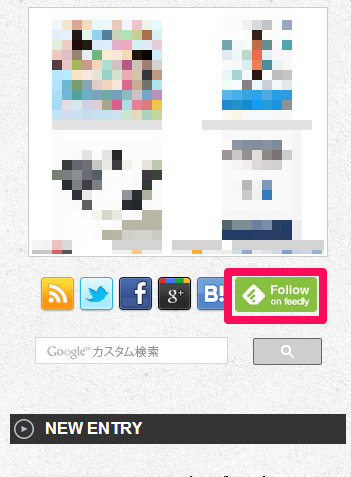
これ書いてて思いましたが、やっぱこのボタンあると断然購読のハードルが下がりますね。設置してない人は設置したほうがいいですよ!
RSSフィードボタンからURLをコピペして購読
そしてこれ。そのブログが配信しているRSSフィードのURLをFeedlyにコピペする方法です。
▼大抵こういうアイコンだと思います。で、これを押すとRSSフィードのURLがわかります。
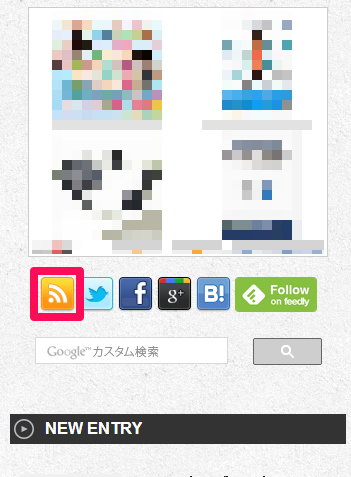
▼このようにRSSフィードのURLがわかるので、これをコピペ。
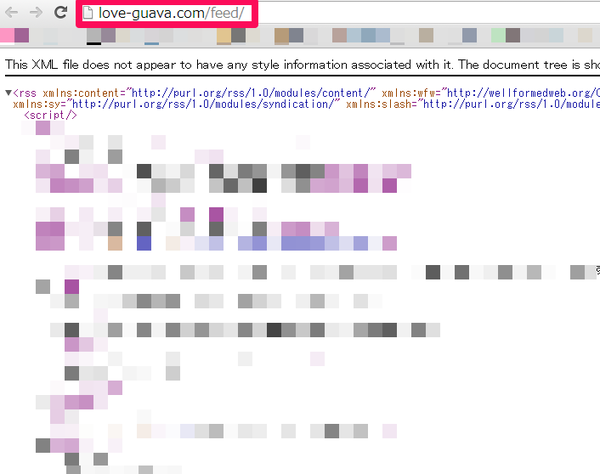
※こういう画面が表示されるかはブラウザなどによって変わってくると思います。
▼Feedlyにアクセス。「+Add Content」から先ほどコピーしたURLを貼り付ければ、この通り。
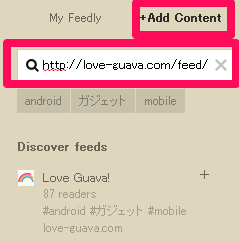
で、この2つのどちらもできない場合は購読をあきらめていました。
ところが、それ以外の方法もあったんですねー。
ブログのURLをFeedlyに入力するだけ
やり方はめちゃくちゃ簡単です。ブログのホームページのURLをFeedlyに入力するだけです。
▼こんな感じ。うちのブログだと「http://love-guava.com」です。
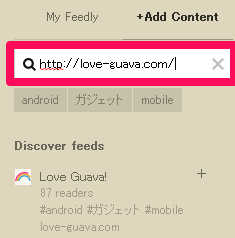
ほら、さっきと同じ感じで表示されてますよね。
うーん、これだけでできるとは。。。今まで知らずに購読できなかったブログ、もったいないなあ…。
なお、当たり前ですがそのブログが元々RSSフィードを配信してなければ多分できないと思います。あくまでRSS配信してるけどそのURLがわからない、という場合の方法だと思っておいてください。
まとめ
知ってる人にとっては当たり前じゃん。と思う内容ですが、私は目からウロコでした。
知らなかった人はぜひお試しください。

